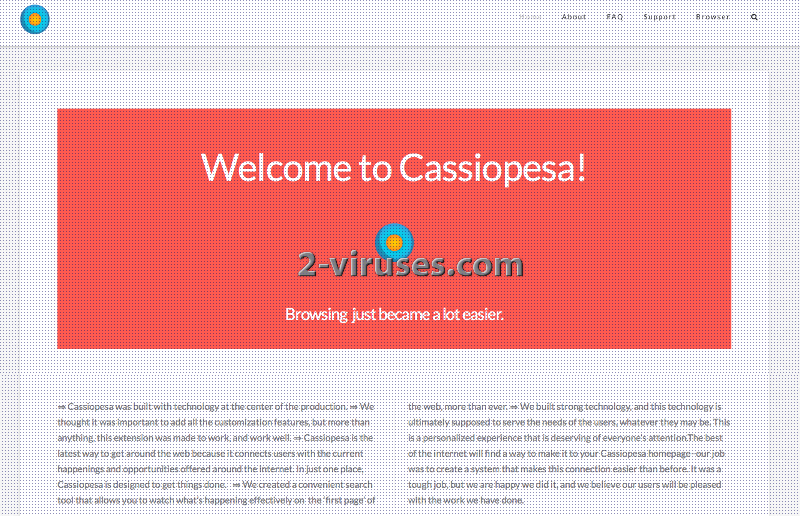Cassiopesa.com ist ein Browser-Hijacker, der Ihre Browsereinstellungen ohne Ihre Erlaubnis ändert und Sie beim Surfen behindert. Wenn Sie Ihn auf Ihrem Rechner bemerken, sollten Sie ihn schleunigst entfernen, da er Ihnen eine Menge Probleme bereiten kann.
Falls Sie noch nie zuvor von Browser-Hijackern gehört haben: Es handelt sich um eine Art von Malware, die auf verschiedene Webbrowser (üblicherweise die bekanntesten, wie Google Chrome, Mozilla Firefox, Microsoft Edge usw.) abzielt und automatisch Einstellungen verändert, wie die Startseite oder die „Neuer Tab“-Seite. Browser-Hijacker wollen damit Traffic auf bestimmte Websites lenken und auf diese Weise Geld verdienen.

Dieses bösartige Tool ist für mehrere schwerwiegende Probleme verantwortlich. Es wird mittels betrügerischer Methoden verbreitet und normalerweise ohne Einwilligung des Benutzers installiert. Außerdem verändert es die persönlichen Einstellungen und beeinträchtigt das Surf-Erlebnis. Und schließlich kann es Ihrer Cyber-Sicherheit schaden und sehr schwierig zu entfernen sein.
Falls Sie Schwierigkeiten haben, diese Infektion loszuwerden. Wir sind da, um Ihnen zu helfen – lesen Sie den Artikel weiter und erfahren, wie Sie Cassiopesa.com effektiv aus Computer und Webbrowser entfernen können.
Warum Cassiopesa.com ein Virus ist

Cassiopesa.com ist identisch mit den bereits bekannten Viren Astromenda Search und Taplika. Einmal im System, ersetzt er Ihre Homepage durch Cassiopesa.com und zwingt Sie dazu, diese Seite als Ihre Standardsuchmaschine zu verwenden. Sie sind nicht mehr in der Lage, andere Suchanbieter verwenden. Das Schlimmste daran ist, dass Cassiopesa.com nicht in der Lage ist, zuverlässige Suchergebnisse zu liefern. Es zeigt hauptsächlich gesponserte Webseiten in Ihren Suchergebnissen an, die oft nicht einmal Ihrer Suchanfrage entsprechen.
Obwohl Cassiopesa als schnellere und bequemere Lösung für das Surfen im Web beworben wird, haben Sie keinen Vorteil davon. Da sie als Ihre Startseite und Standardsuchmaschine festgelegt wird, werden Sie einfach gezwungen, sie als Ihre normale Suchmaschine zu verwenden. Tatsächlich handeln Sie sich eine Menge Schwierigkeiten damit ein.
Zunächst einmal sind die von Cassiopesa.com angezeigten Ergebnisse möglicherweise nicht einmal für Ihre Suchanfragen relevant – sie bewerben nur Partnerseiten. Sie vergeuden eigentlich nur Ihre Zeit damit. Außerdem werden alle Suchanfragen gespeichert, sodass Sie den Verlust Ihrer privaten Daten riskieren. Informationen über Sie und Ihre Suchanfragen können an Dritte weitergegeben werden.
Einige der Websites, für die dieser Hijacker wirbt, sind möglicherweise gefährlich. Sie können leicht auf einer Webseite landen, wo Sie vielleicht betrogen werden oder potenziell unerwünschte Programme und Schädlinge herunterladen.
Dies ist ein weiterer gewichtiger Grund, sich von Cassiopesa.com fernzuhalten und den Virus und aus Ihrem Browser zu entfernen, sobald Sie ihn bemerken. Achten Sie darauf, ihn aus allen betroffenen Browsern zu entfernen, um sicherzustellen, dass er nicht nach einer Weile wieder auftaucht. Cassiopesa.com Virus attackiert Internet Explorer, Mozilla Firefox, Google Chrome, Safari und andere weniger verbreitete Browser.
So infiziert Cassiopesa.com Ihren Computer
Wenn Sie vor Kurzem neue Anwendungen auf Ihrem Computer installiert haben, ist es sehr wahrscheinlich, dass der Cassiopesa.com-Virus zusammen mit ihnen installiert wurde. Um dies zu vermeiden, sollten Sie bei der Installation neuer Programme vorsichtiger sein, selbst wenn Sie diese von bekannten Downloadseiten herunterladen, wie Softonic, Download.com und dergleichen.
Außerdem ist es sehr wichtig, dass Sie bei jeder Installation genau auf die Installationsschritte achten und prüfen, wofür Sie zustimmen, bevor Sie auf „Nächste“, „Stimme zu“ oder „Akzeptieren“ klicken. Lassen Sie es niemals zu, dass Ihre Startseite auf eine unbekannte Seite umgestellt wird. Installieren Sie keine zusätzlichen Programme, die Sie nicht kennen.
Wenn auf Ihrem Computer bereits andere Malware installiert ist, kann sie den Cassiopesa.com-Virus einschleusen. So oder so sollten Sie Ihren Computer überprüfen und sicherstellen, dass darauf keine andere Infektionen aktiv sind.
So beseitigt man den Cassiopesa.com-Virus
Wir haben eine gute Nachricht für Sie: Man kann diesen Schädling recht leicht entfernen. Im Grunde müssen Sie nur Ihren Computer mit Spyhunter scannen. Jedes dieser Programme sollte diesen Virus im Handumdrehen erkennen und entfernen können.
Für den Fall, dass weitere Viren auf Ihrem Computer vorhanden sind, werden diese erkannt und entfernt. Sie können auch andere Anti-Malware-Software Ihrer Wahl benutzen.
Wir haben eine Schritt-für-Schritt-Anleitung entwickelt, um Ihnen bei der Virenentfernung zu helfen. Sie finden sie unterhalb dieses Artikels. Befolgen Sie alle Schritte, dann sollten Sie dem Cassiopesa.com-Virus erfolgreich den Garaus machen können.
Programme zur automatischen Entfernung von Malware
(Win)
Hinweis: Spyhunter findet Parasiten wie Cassiopesa Com Virus und hilft Ihnen dabei, diese kostenlos zu entfernen. limitierte Testversion verfügbar, Terms of use, Privacy Policy, Uninstall Instructions,
(Mac)
Hinweis: Combo Cleaner findet Parasiten wie Cassiopesa Com Virus und hilft Ihnen dabei, diese kostenlos zu entfernen. limitierte Testversion verfügbar,
Cassiopesa Com Virus Schnelle Links
- So infiziert Cassiopesa.com Ihren Computer
- So beseitigt man den Cassiopesa.com-Virus
- Programme zur automatischen Entfernung von Malware
- Manuelles Entfernen des Cassiopesa.com-Virus
- Wie man Cassiopesa.com-Virus über die Windows Systemsteuerung entfernt
- (Optional) Setzen Sie Ihre Browser-Einstellungen zurück
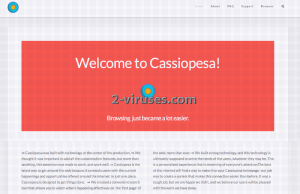
(Win)
Hinweis: Spyhunter findet Parasiten wie Cassiopesa.com-Virus und hilft Ihnen dabei, diese kostenlos zu entfernen. limitierte Testversion verfügbar, Terms of use, Privacy Policy, Uninstall Instructions,
(Mac)
Hinweis: Combo Cleaner findet Parasiten wie Cassiopesa.com-Virus und hilft Ihnen dabei, diese kostenlos zu entfernen. limitierte Testversion verfügbar,
Manuelles Entfernen des Cassiopesa.com-Virus
Wie man Cassiopesa.com-Virus über die Windows Systemsteuerung entfernt
Viele Hijacker und Adwares wie Cassiopesa.com-Virus installieren einige ihrer Komponenten als normale Windows-Programme und als zusätzliche Software. Dieser Teil der Malware kann über die Systemsteuerung deinstalliert werden. Um auf diese zuzugreifen, tun Sie folgendes.- Start->Systemsteuerung (ältere Windows-Versionen) oder drücken Sie die Windows-Taste->Suche und geben Sie „Systemsteuerung“ ein (Windows 8).

- Wählen Sie Programm deinstallieren.

- Sehen Sie sich die Liste der Programme durch und wählen Sie alle Einträge aus, die mit Cassiopesa.com-Virus in Verbindung stehen. .

- Klicken Sie auf Deinstallieren.

- In vielen Fällen finden Anti-Malware Programme Parasiten besser, daher empfehle ich Ihnen, Spyhunter zu installieren, um andere Programme zu finden, die Teil dieser Infektion sein könnten.

TopWie man Cassiopesa.com-Virus aus Google Chrome entfernt
- Klicken Sie auf die 3 horizontalen Linien in der Toolbar des Browsers und wählen Sie Weitere Tools->Erweiterungen

- Wählen Sie alle betrügerischen Erweiterungen aus und löschen Sie sie.

- Klicken Sie auf die 3 horizontalen Linien in der Browser-Toolbar und wählen Sie Einstellungen.

- Wählen Sie Suchmaschinen verwalten.

- Entfernen Sie unnötige Suchmaschinen aus der Liste.

- Gehen Sie zurück zu den Einstellungen. Wählen Sie unter Beim Start „Neuer Tab“-Seite öffnen (Sie können auch unerwünschte Seiten über den Link „Seiten festlegen“ entfernen).
- Falls Ihre Startseite geändert wurde, klicken Sie auf das Chrome-Menü in der oberen rechten Ecke und wählen Sie Einstellungen. Wählen Sie Bestimmte Seite oder Seiten öffnen und klicken Sie auf Seiten festlegen.

- Löschen Sie betrügerische Suchwebseiten aus dem Fenster Startseiten, indem Sie auf das nebenstehende „X“ klicken.

(Optional) Setzen Sie Ihre Browser-Einstellungen zurück
Falls Sie weiterhin Probleme haben, die mit Cassiopesa.com-Virus in Verbindung stehen, setzen Sie die Einstellungen Ihrer Browser auf ihre Standard-Einstellungen zurück.
- Klicken Sie auf das Chrome-Menü (drei horizontale Linien) und wählen Sie Einstellungen.
- Scrollen Sie zum Ende der Seite und klicken Sie auf Einstellungen zurücksetzen.

- Klicken Sie im Bestätigungsfenster auf Einstellungen zurücksetzen
.

Falls Sie Ihre Browser-Einstellungen nicht zurücksetzen können und das Problem weiterhin besteht, scannen Sie Ihr System mit einem Anti-Malware Programm.
Top Wie man Cassiopesa.com-Virus aus Firefox entfernt:
- Klicken Sie auf das Menü in der oberen rechten Ecke des Mozilla-Fensters und wählen Sie „Add-ons“ aus (oder drücken Sie Strg+Shift+A auf Ihrer Tastatur).

- Sehen Sie die Liste der Erweiterungen und Add-ons durch und entfernen Sie alle Dinge, die mit Cassiopesa.com-Virus in Verbindung stehen, sowie Dinge, die Sie nicht kennen. Falls Sie die Erweiterung nicht kennen und sie nicht von Mozilla, Google, Microsoft, Oracle oder Adobe stammt, benötigen Sie sie wahrscheinlich nicht.

- Falls Ihre Startseite geändert wurde, klicken Sie auf das Firefox-Menü in der oberen rechten Ecke und wählen Sie Einstellungen -> Allgemein. Geben Sie eine bevorzugte URL in das Startseite-Feld ein und klicken Sie auf Standard wiederherstellen.

- Klicken Sie auf das Menü in der oberen rechten Ecke des Mozilla Firefox Fensters. Klicken Sie danach auf Hilfe.

- Wählen Sie Informationen zur Fehlerbehebung im Hilfe-Menü aus.

- Klicken Sie auf Firefox zurücksetzen.

- Klicken Sie im Bestätigungsfenster auf Firefox zurücksetzen. Mozilla Firefox schließt sich und wird auf die Standard-Einstellungen zurückgesetzt.

- Geben Sie „about:config“ in die Adressleiste ein und drücken Sie Enter. Dadurch öffnet sich die Seite der Einstellungen.

- Geben Sie „Keyword.url“ in das Suchfeld ein. Klicken Sie mit der rechten Maustaste darauf und setzen Sie es zurück.

- Geben Sie „browser.search.defaultengine“ in das Suchfeld ein. Klicken Sie mit der rechten Maustaste darauf und setzen Sie es zurück.
- Geben Sie „browser.search.selectedengine“ in das Suchfeld ein. Klicken Sie mit der rechten Maustaste darauf und setzen Sie es zurück.
- Suchen Sie nach „browser.newtab.url“. Klicken Sie mit der rechten Maustaste darauf und setzen Sie es zurück. Dadurch startet die Suchseite nicht mehr in jedem neuen Tab.
- Falls die Einstellungen zurückgesetzt werden und Scans mit Anti-Malware-Programmen kein Ergebnis liefern: schließen Sie Firefox, öffnen Sie den Dateiexplorer und geben Sie %AppData% in die Adressleiste ein. Geben Sie user.js in das Suchfeld ein. Falls diese Datei existiert, benennen Sie sie um und starten Sie Firefox erneut. Sie müssen jetzt die oben stehenden Schritte wiederholen.

TopWie man den Cassiopesa.com-Virus Virus aus dem Internet Explorer entfernt (ältere Versionen):
- Klicken Sie auf den Pfeil im rechten Bereich des Suchfelds.
- Tun Sie folgendes: wählen Sie in IE8-9 Suchanbieter verwalten und in IE7 Suchstandards ändern.
- Entfernen Sie Cassiopesa.com-Virus aus der Liste.
Wie man Cassiopesa.com-Virus aus dem IE 11 entfernt:
- Klicken Sie auf das Symbol Extras (oben rechts)->Add-ons verwalten.

- Sehen Sie die Liste der Symbolleisten und Erweiterungen durch. Entfernen Sie alle Dinge, die mit Cassiopesa.com-Virus in Verbindung stehen, sowie Dinge, die Sie nicht kennen und die nicht von Google, Microsoft, Yahoo, Oracle oder Adobe stammen.

- Wählen Sie Suchanbieter.

- Falls kein Suchanbieter verfügbar ist, klicken Sie im unteren Bereich des Bildschirms auf „Weitere Suchanbieter suchen“ und installieren Sie Google.

- Schließen Sie die Optionen.
- Falls Ihre Startseite geändert wurde, klicken Sie auf das Rädchen-Symbol in der oberen rechten Ecke, um das Menü des Internet Explorers zu öffnen. Wählen Sie Internetoptionen und öffnen Sie den Karteireiter Allgemein. Geben Sie eine bevorzugte URL in das Feld Startseite ein und klicken Sie auf Übernehmen.

(Optional) Setzen Sie Ihre Browser-Einstellungen zurück
Falls Sie weiterhin Problemen haben, die mit Cassiopesa.com-Virus in Verbindung stehen, setzen Sie die Einstellungen Ihrer Browser auf ihre Standard-Einstellungen zurück.
- Klicken Sie auf das Rädchen-Symbol->Internetoptionen.

- Öffnen Sie den Karteireiter Erweitert und klicken Sie auf Zurücksetzen.

- Wählen Sie das Kontrollkästchen „Persönliche Einstellungen löschen“ aus und klicken Sie auf Zurücksetzen.

- Klicken Sie im Bestätigungsfenster auf Schließen und schließen Sie dann Ihren Browser.

Falls Sie Ihre Browser-Einstellungen nicht zurücksetzen können und das Problem weiterhin besteht, scannen Sie Ihr System mit einem Anti-Malware Programm.
TopAnleitung zum Entfernen von Cassiopesa.com-Virus aus Microsoft Edge:
- Öffnen Sie Microsoft Edge und klicken Sie auf “Mehr“ (drei Punkte in der Ecke rechts oben des Bildschirms), wählen Sie nun die Einstellungen.

- In dem “Einstellungen“ Fenster, klicken Sie auf “Wählen der zu löschenden Elemente“.

- Wählen Sie nun alles aus, was Sie entfernen möchten und klicken Sie auf “Löschen“.

- Drücken Sie die rechte Maustaste auf Start und wählen Sie den Task Manager.

- Im Bereich für Prozesse klicken Sie auf Microsoft Edge wieder die rechte Maustaste und wählen Sie “Gehe zu Details“.

- Finden Sie in den Details die mit Microsoft Edge benannten Einträge, klicken Sie auf jeden von ihnen die rechte Maustaste und drücken Sie “Auftrag Beenden“, um diese Einträge zu beenden.

TopWie man Cassiopesa.com-Virus aus Safari entfernt:
Betrügerische Erweiterungen entfernen
- Klicken Sie auf das Safari-Menü in der linken oberen Ecke des Bildschirms. Wählen Sie Präferenzen.

- Wählen Sie Erweiterungen und deinstallieren Sie Cassiopesa.com-Virus und andere verdächtige Erweiterungen.

- Falls Ihre Startseite geändert wurde, klicken Sie auf das Safari-Menü in der oberen linken Ecke des Bildschirms. Wählen Sie Präferenzen und danach den Karteireiter Allgemein. Geben Sie die gewünschte URL in das Startseiten-Feld ein.

(Optional) Die Browser-Einstellungen zurücksetzen
Falls Sie immer noch Probleme haben, die mit Cassiopesa.com-Virus zusammenhängen, setzen Sie die Einstellungen Ihres Browsers auf die Standard-Einstellungen zurück.
- Klicken Sie auf das Safari-Menü in der oberen linken Ecke des Bildschirms. Wählen Sie Safari zurücksetzen…

- Wählen Sie, welche Optionen Sie zurücksetzen möchten (normalerweise sind alle von Ihnen vorausgewählt) und klicken Sie auf die Schaltfläche “Zurücksetzen”.

Falls Sie Ihre Browser-Einstellungen nicht zurücksetzen können und das Problem weiterhin besteht, scannen Sie Ihr System mit einem Anti-Malware Programm.